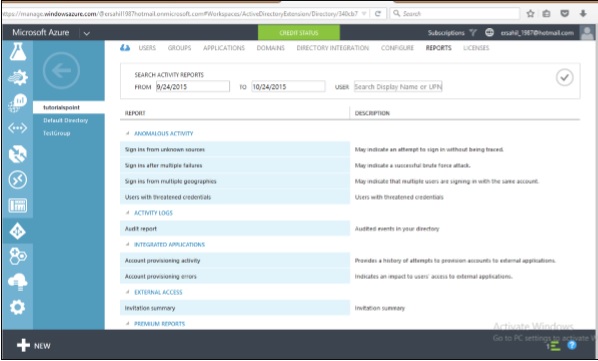- Microsoft Azure 教程
- Microsoft Azure - 首页
- 云计算 - 概述
- Microsoft Azure - Windows
- Microsoft Azure - 组件
- Microsoft Azure - 计算模块
- Microsoft Azure - 结构控制器
- Microsoft Azure - 存储
- Microsoft Azure - Blob
- Microsoft Azure - 队列
- Microsoft Azure - 表格
- Microsoft Azure - CDN
- Microsoft Azure - 应用
- Microsoft Azure - 安全
- Microsoft Azure - 数据中心
- Microsoft Azure - 场景
- Microsoft Azure 高级
- Microsoft Azure - 管理门户
- Azure - 创建虚拟网络
- Azure - 部署虚拟机
- Azure - 端点配置
- Azure - 点对站连接
- Azure - 站点到站点连接
- Microsoft Azure - 流量管理器
- Microsoft Azure - PowerShell
- Azure - 监控虚拟机
- Azure - 设置警报规则
- Azure - 应用部署
- Microsoft Azure - 备份和恢复
- Azure - 自助服务功能
- Azure - 多因素身份验证
- Azure - Forefront 身份管理器
- Azure - 数据导入和导出作业
- Microsoft Azure - 网站
- Microsoft Azure - 可扩展性
- Microsoft Azure - 磁盘配置
- Microsoft Azure - 磁盘缓存
- Microsoft Azure - 个性化访问
- Azure - 个性化公司品牌
- Azure - 自助服务密码重置
- Microsoft Azure - 自助服务组
- Microsoft Azure - 创建组
- Azure - 安全报告和警报
- Azure - 编排恢复
- Microsoft Azure - 健康监控
- Microsoft Azure - 升级
- Microsoft Azure 有用资源
- Microsoft Azure - 快速指南
- Microsoft Azure - 有用资源
- Microsoft Azure - 讨论
Microsoft Azure - 安全
安全是关于管理用户访问组织的应用程序、平台和门户。活动目录用于以受保护的方式管理用户数据库。Windows Azure 提供了相同类型的服务来保护用户及其密码的安全。活动目录是一项功能,允许您创建用户、管理其角色、授予访问权限并删除它们。
创建活动目录
步骤 1 - 登录 Azure 管理门户。
步骤 2 - 点击“新建”,然后点击“应用服务”。
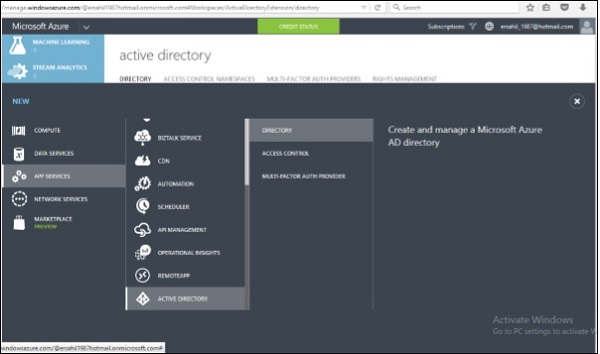
步骤 3 - 点击“活动目录”,然后点击“目录”。
步骤 4 - 点击“自定义创建”。
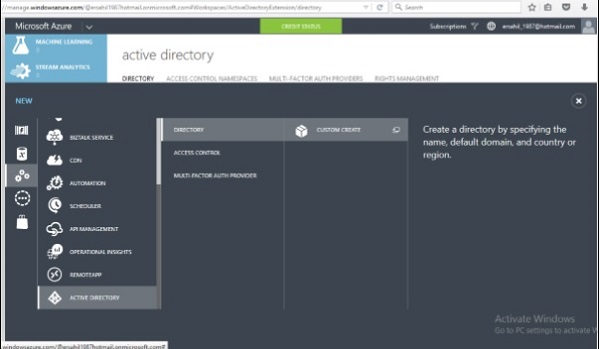
步骤 5 - 输入详细信息,然后完成。在下图中,“tutpoint”是域名。输入一个作为临时 DNS 的域名。创建目录后,您可以将其映射到您自己的域名。
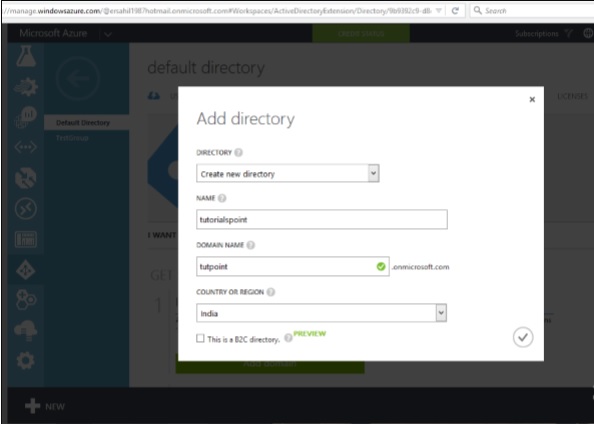
映射自定义域名
由于您在 Windows Azure 中创建目录时提供了临时域名,因此您可以使用此功能将其映射到您自己的域名。
步骤 1 - 点击目录列表中目录的名称。
步骤 2 - 从顶部菜单项中点击“域名”。
步骤 3 - 点击“添加自定义域名”。
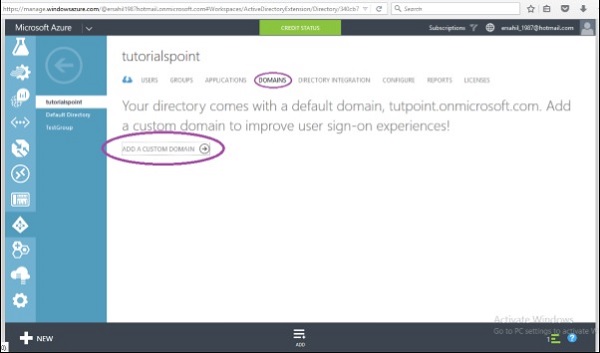
步骤 4 - 在弹出的屏幕中,输入详细信息。如果需要,您可以选择“单点登录选项”。
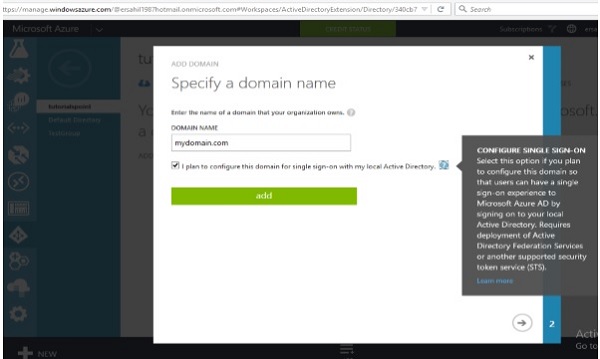
创建用户
步骤 1 - 点击屏幕底部的“添加用户”按钮。
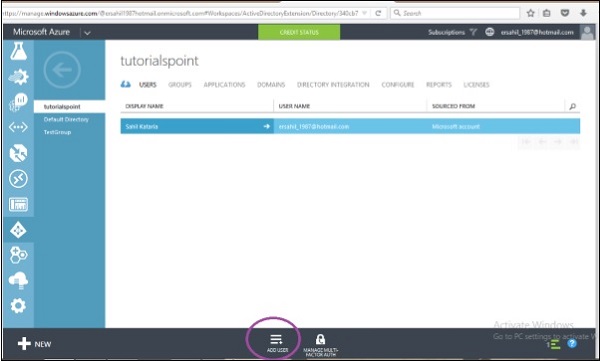
步骤 2 - 将弹出以下屏幕。您可以创建一个新用户或链接现有的 Microsoft 帐户。您甚至可以从 Azure 中的其他目录导入用户。这里我们选择“创建新用户”。
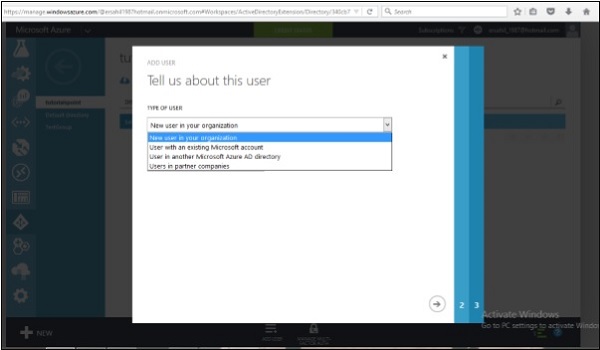
步骤 3 - 在以下屏幕中输入用户名。
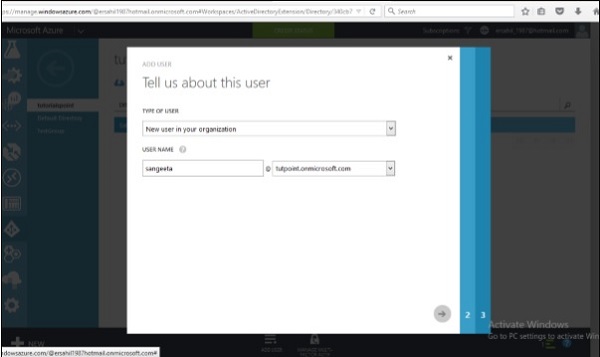
步骤 4 - 输入其他详细信息并为用户选择角色。
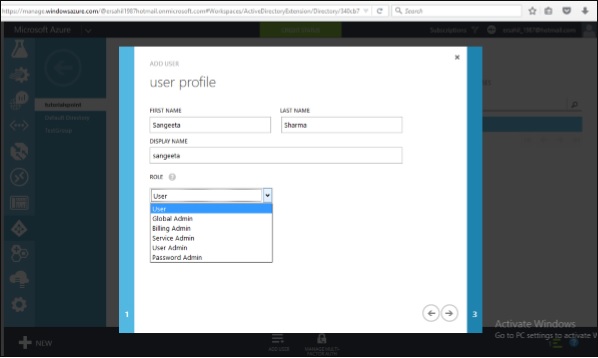
步骤 5 - 点击下一步箭头,它将为您的应用程序创建一个用户,并为您提供一个临时密码,用户可以更改该密码。
与 Azure Active Directory 集成
步骤 1 - 找到并点击屏幕顶部的“应用程序”。
步骤 2 - 点击屏幕底部显示的“添加”。屏幕上将显示以下图像中所示的弹出窗口。
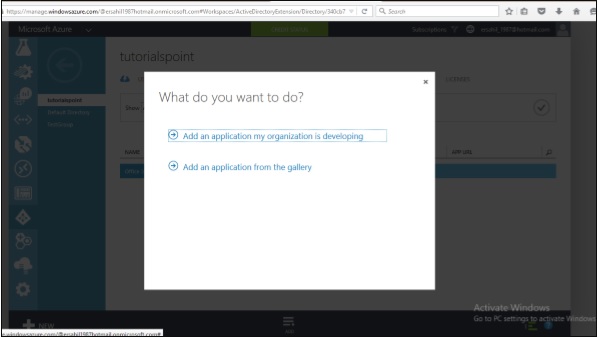
步骤 3 - 如果您点击第一个选项,它将带您到以下屏幕。您可以输入应用程序的名称并按照向导操作。
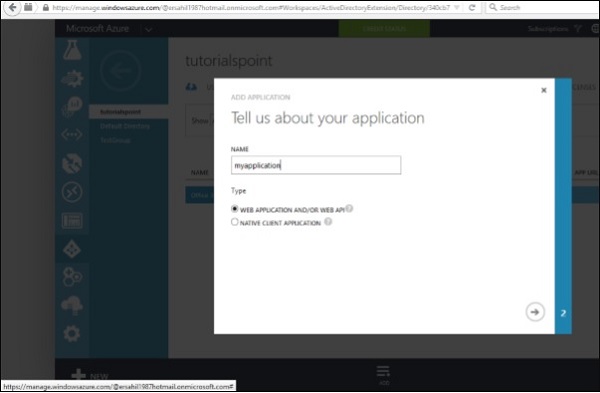
步骤 4 - 同样,如果您在“您想做什么”弹出窗口中选择第二个选项,它将允许您从库中选择一个应用程序,如下面的屏幕所示。
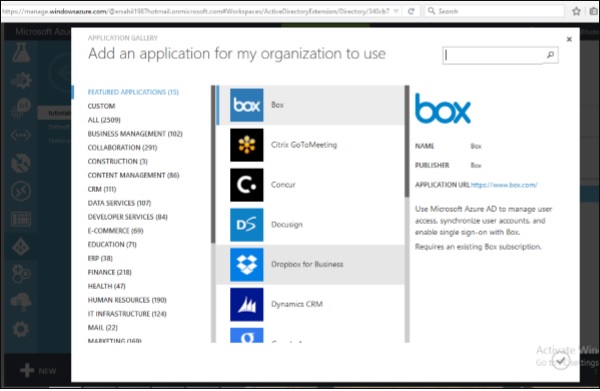
集成本地 Active Directory
Azure Active Directory 允许您在云中运行 Active Directory,并允许您将其连接到您的本地 Active Directory。基本上,它会将驻留在您本地计算机上的用户数据库复制到云中。它还将在本地进行更改时自动同步。
从顶部菜单中点击“目录集成”。可以使用以下图像中所示的三个步骤连接本地目录。
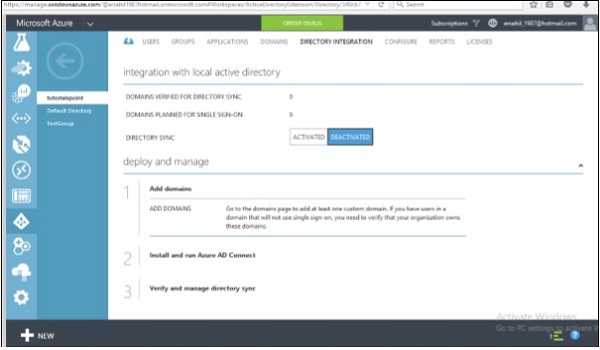
报告
这是 Active Directory 的一项非常有用的功能,因为它显示了不同的报告,例如用户登录的次数,或者可以在这里看到从未知设备登录的情况。